È facile ingombrare l’app Foto con vari album fotografici. Potrebbe essere qualcosa che hai creato anni fa e dimenticato, o qualcosa che un’app ha creato per te. Ecco come eliminare gli album di foto su iPhone, iPad e Mac.
Elimina album fotografici su iPhone e iPad
L’app Foto su iPhone e iPad semplifica l’aggiunta, l’organizzazione e l’eliminazione degli album. Inoltre, puoi eliminare più album contemporaneamente dalla schermata di modifica degli album.
Quando elimini un album fotografico, non vengono eliminate le foto che si trovano all’interno dell’album. Le foto continueranno a essere disponibili nell’album Recenti e in altri album.
Per avviare il processo, apri l’app “Foto” sul tuo iPhone o iPad e poi vai alla scheda “Album”.
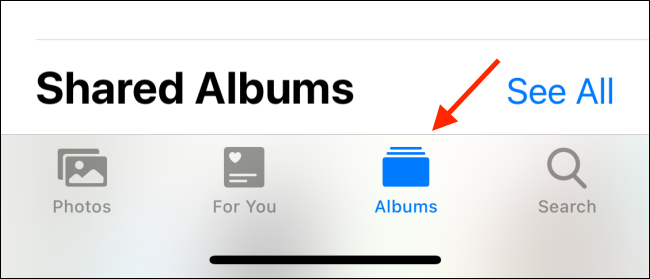
Troverai tutti i tuoi album nella sezione “I miei album” nella parte superiore della pagina. Qui, tocca il pulsante “Visualizza tutto” che si trova nell’angolo in alto a destra.
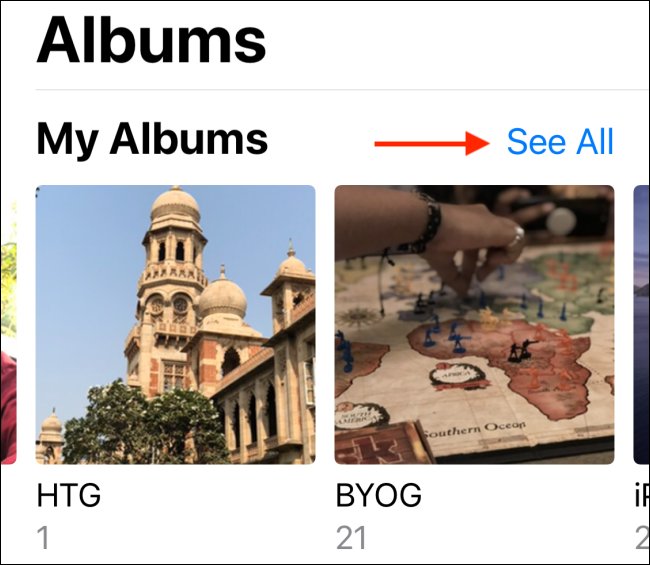
Ora vedrai una griglia di tutti i tuoi album. Basta toccare il pulsante “Modifica” nell’angolo in alto a destra.
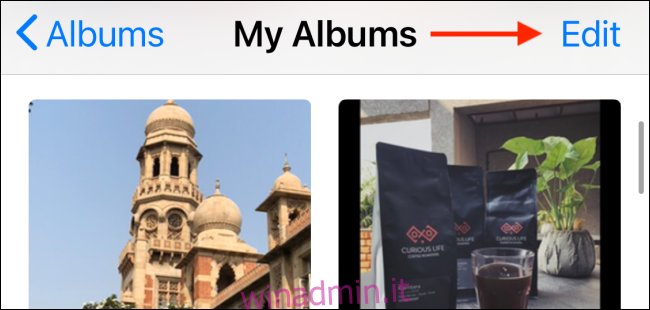
Ora sarai nella modalità di modifica degli album, simile alla modalità di modifica della schermata Home. Qui puoi trascinare e rilasciare gli album per riorganizzarli.
Per eliminare un album, tocca semplicemente il pulsante rosso “-” che si trova nell’angolo in alto a sinistra dell’immagine di un album.
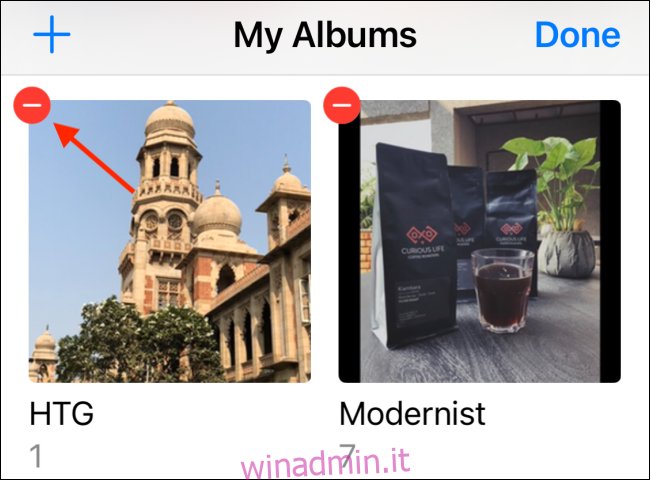
Quindi, dal messaggio pop-up, confermare l’azione scegliendo il pulsante “Elimina album”. È possibile eliminare qualsiasi album diverso dagli album “Recenti” e “Preferiti”.
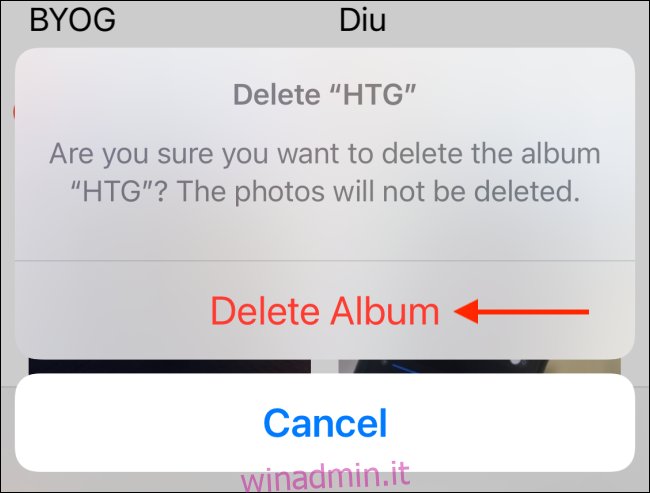
Dopo aver confermato, noterai che l’album verrà rimosso dall’elenco I miei album. Puoi continuare a eliminare gli album seguendo la stessa procedura. Quando hai finito, tocca il pulsante “Fine” per tornare a sfogliare i tuoi album.
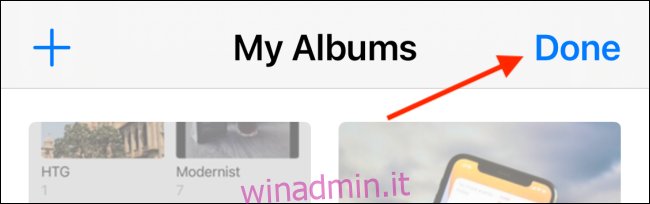
Elimina album fotografici su Mac
Il processo di eliminazione di un album fotografico dall’app Foto sul Mac è ancora più semplice che su iPhone e iPad.
Apri l’app “Foto” sul tuo Mac. Ora vai alla barra laterale ed espandi la cartella “I miei album”. Qui, cerca la cartella che desideri eliminare e fai clic con il pulsante destro del mouse.
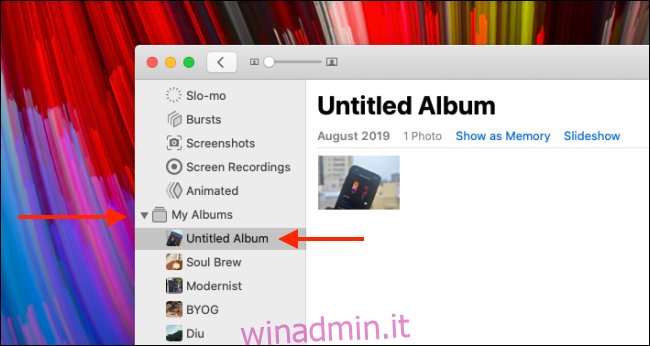
Dal menu contestuale, scegli l’opzione “Elimina album”.
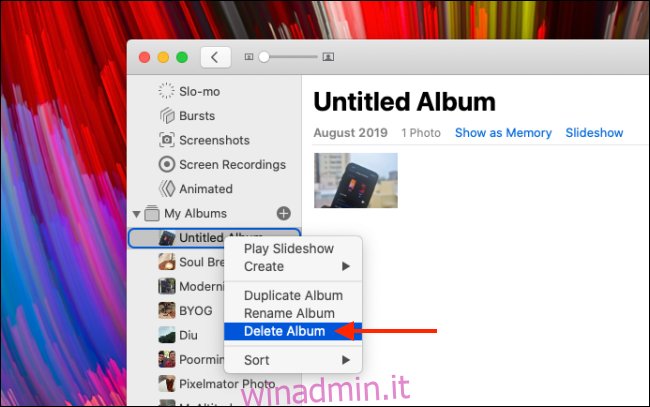
Ora vedrai un popup che ti chiede conferma. Qui, fai clic sul pulsante “Elimina”.
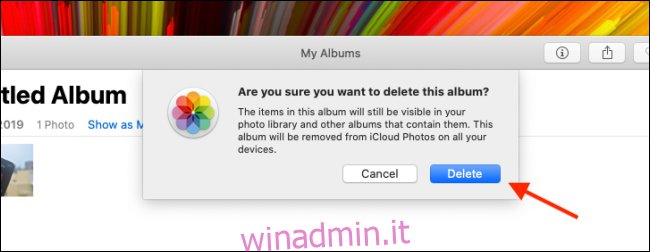
L’album verrà ora eliminato dalla libreria di foto di iCloud e la modifica verrà sincronizzata su tutti i tuoi dispositivi. Ancora una volta, questo non influirà su nessuna delle tue foto.
Nuovo nell’app Foto? Ecco un paio di funzionalità che potresti non conoscere:
L’app Foto può correggere automaticamente le tue foto storte.
Puoi nascondere le foto che non vuoi vedere nell’album Recenti.

